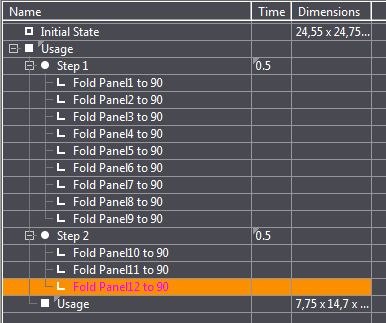
Arborescence de la séquence de pliage
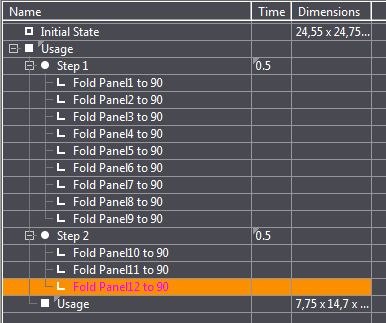
L’arborescence de la séquence de pliage montre le déroulé des phases, étapes et opérations définies dans la présentation en 3D d’un emballage. La durée de chaque étape de pliage est indiquée en secondes ainsi que les dimensions du modèle à la fin de la phase de pliage. La séquence est structurée en trois niveaux :
•Le niveau de base se compose de phases.
Chaque phase se compose d’une ou de plusieurs étapes et servent à distinguer entre eux les différents stades terminaux d’une séquence de pliage. En général, un dessin 3D a deux phases prédéfinies : dépliée et usage. La première désigne l’état standard du modèle et correspond à la vue en 2D du modèle après la découpe. La seconde est une phase éditable dans laquelle toutes les surfaces peuvent être pliées à 90 degrés jusqu’à ce que le modèle soit mis en forme.
•Chaque phase se compose d’étapes qui constituent le deuxième niveau.
Une étape est une série d’opérations qui se produisent en même temps. Les étapes servent à mieux regrouper et différencier les opérations dans une phase donnée. Ainsi, il est conseillé par exemple de créer des étapes individuelles pour le pli de tous les rabats, de toutes les languettes de protection et de toutes les pattes collées.
•Chaque étape se compose de toute une série d’opérations appliquées à cette étape, et qui constituent le troisième niveau.
Une opération est un déplacement de base directement relié à une surface donnée. Ces opérations déterminent la manière dont une surface est pliée dans une séquence de pliage. Dans une séquence de pliage à plusieurs parties, les opérations définissent également le mouvement de la partie insérée.
|
|
Remarque : Toutes les étapes d’une phase s’exécutent les unes après les autres. |
|
Désignation des colonnes dans « Arborescence de la séquence de pliage » |
|
|---|---|
|
Nom |
Nom de la phase/de l’étape/de l’opération dans le déroulement de la séquence 3D. |
|
Temps |
Temps défini pour l’exécution d’une étape. |
|
Cotation |
Dimensions de la pose pliée ou dépliée. |
|
|
Remarque : La phase d’utilisation représente la phase standard d’un projet. Une phase d’utilisation est générée en même temps que chaque projet. |
Dans le tableau, vous pouvez créer des phases de la manière suivante :
1.Avec le bouton droit de la souris, cliquez sur une phase puis choisissez « Ajouter phase au-dessus » ou « Ajouter phase en-dessous » dans le menu contextuel.
2.Dans la boîte de dialogue qui s’affiche « Editer la phase », donnez un nom à la nouvelle phase puis cliquez sur « OK ».
Pour modifier le nom d’une phase, dans le tableau, cliquez sur le nom qui vous intéresse. Le nom est mis en surbrillance sur fond bleu, et vous pouvez alors saisir un nouveau nom.
Pour déplacer une phase à l’intérieur d’une séquence de pliage, cliquez sur la phase en question et faites-la glisser à l’emplacement souhaité.
Aucune modification ne peut être apportée à la phase « déplié »
Les étapes ne peuvent être créées qu’à l’intérieur de phases et uniquement dans le tableau. Procédez comme ceci :
1.Cliquez avec le bouton droit de la souris sur la phase qui vous intéresse puis choisissez l’option « Ajouter étapes » dans le menu contextuel qui s’affiche.
Autre possibilité :
Cliquez avec le bouton droit de la souris sur une étape qui existe déjà puis choisissez l’option « Ajouter étape au-dessus » ou « Ajouter étape en-dessous » dans le menu contextuel qui s’affiche.
2.Le cas échéant, modifiez la durée du pliage. Cette durée est paramétrée par défaut sur 0,5 seconde.
Pour déplacer une étape à l’intérieur d’une séquence de pliage, cliquez sur l’étape en question et faites-la glisser à l’emplacement souhaité.
Pour supprimer une étape, avec le bouton droit de la souris cliquez sur l’étape qui vous intéresse puis choisissez « Supprimer opération ».
Les opérations ne peuvent être créées qu’à l’intérieur d’étapes et uniquement dans le tableau. Procédez comme ceci :
1.Dans le tableau, sélectionnez l’étape qui vous intéresse.
2.Dans la partie Dessin, cliquez sur la surface souhaitée. Une barre d’édition contextuelle s’affiche alors au-dessus de la zone de dessin. Voir Mode « Sélection des faces de la boîte dans la vue en 3D ».
3.Dans cette barre d’édition contextuelle, choisissez une opération : Pli, Pré-pli ou Déformer. La nouvelle étape est ainsi créée.
4.Définissez ensuite les caractéristiques (angle, rayon) de l’opération.
Pour supprimer une opération, avec le bouton droit de la souris cliquez sur l’opération qui vous intéresse puis choisissez « Supprimer opération ».
Continuer avec Liste des éléments insérés.
Retour à Présentation de l’onglet « Vue 3D ».